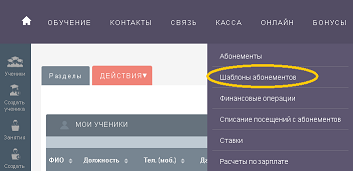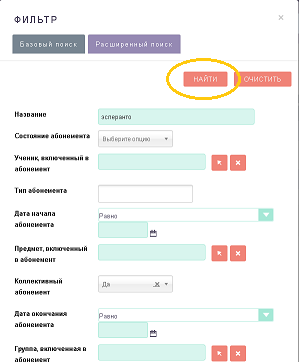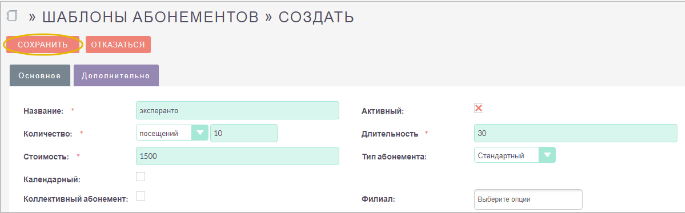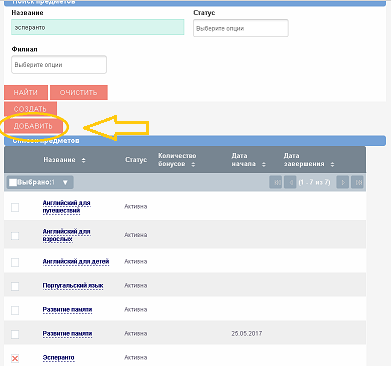Чтобы просмотреть список шаблонов абонементов, откройте меню Касса » Шаблоны абонементов.
Важно!
Прежде чем приступить к созданию нового шаблона, проверьте, нет ли его в базе, просмотрев список шаблонов.
Воспользуйтесь фильтром. Заполните поля и нажмите Найти.
Поиск показал, что шаблон эсперанто был ранее создан и уже есть в базе
Если нужного шаблона нет, его можно добавить. Для этого в меню Действия нажмите Создать шаблон абонемента.
В появившейся форме укажите:
Название – название шаблона абонементов;
Количество посещений – количество посещений по данному абонементу;
Длительность (дней) – сколько дней после покупки действует абонемент;
Стоимость – стоимость абонемента;
Тип абонемента – выберите:
-
Стандартный, если вы создаете шаблон абонемента для занятий по одному или нескольким предметам на определенное количество посещений,
-
Для группы, если вы создаете шаблон абонемента для группы (Смотрите инструкцию «Создание шаблона абонемента для группы»)
-
Все включено, если вы создаете шаблон абонемента для занятий по любым предметам на неограниченное количество посещений.
Коллективный абонемент – поставьте отметку, если по данному абонементу занятия смогут посещать несколько учеников (например, если это абонемент для семьи);
Ответственный – сотрудник, ответственный за данный шаблон;
Описание – здесь вы можете оставить описание шаблона, чтобы не забыть, для чего он был создан, его увидят только пользователи системы.
Активный – если снять флажок, по такому шаблону нельзя будет создать абонемент.
Календарный – поставьте отметку, если вы хотите указать в шаблоне длительность абонемента в месяцах, тогда при создании абонемента по такому шаблону будет автоматически рассчитана длительность в днях с учетом конкретных календарных месяцев (например, 1 месяц для сентября это 31 день, а для октября – 31).
Нажмите кнопку Сохранить.
Для абонемента типа Стандартный необходимо выбрать предмет, к которому будет относиться шаблон (без этого абонементы, созданные по шаблону, работать не будут).
На странице созданного шаблона найдите субпанель Предметы и нажмите кнопку Добавить.
Выберите один или несколько предметов, на которые будет распространятся действие данного шаблона, и нажмите кнопку Добавить.
Шаблон абонемента готов